-
×
 Programador USB Blaster ALTERA CPLD/FPGA
1 × $ 97.00
Programador USB Blaster ALTERA CPLD/FPGA
1 × $ 97.00 -
×
 PCA9685 16 Canales PWM I2C 12-Bit
1 × $ 89.00
PCA9685 16 Canales PWM I2C 12-Bit
1 × $ 89.00 -
×
 Raspberry Pi Cámara Módulo V2 IMX219 8MP
1 × $ 765.00
Raspberry Pi Cámara Módulo V2 IMX219 8MP
1 × $ 765.00 -
×
 Pinzas de Microcorte 5''
1 × $ 53.00
Pinzas de Microcorte 5''
1 × $ 53.00 -
×
 Ventilador para Raspberry con Tornillos
1 × $ 51.00
Ventilador para Raspberry con Tornillos
1 × $ 51.00
Puede que estés interesado en…
-
Add
Este producto tiene múltiples variantes. Las opciones se pueden elegir en la página de producto
 Tira Header Macho 40P 2.54mm Diferentes Colores
$ 3.00 – $ 5.00
Tira Header Macho 40P 2.54mm Diferentes Colores
$ 3.00 – $ 5.00 -
Add
Este producto tiene múltiples variantes. Las opciones se pueden elegir en la página de producto
 10 Cables Dupont Caiman 20cm Macho / Hembra
$ 47.00
10 Cables Dupont Caiman 20cm Macho / Hembra
$ 47.00 -
Add
 Cable Dúplex para Bocina 22 AWG 2 Vías Bicolor 1 Metro
$ 7.00
Cable Dúplex para Bocina 22 AWG 2 Vías Bicolor 1 Metro
$ 7.00 -
Add
Este producto tiene múltiples variantes. Las opciones se pueden elegir en la página de producto
 Cable Flexible TRVV de 2, 4 y 6 Vías Calibre 22 AWG 1 Metro
$ 26.00 – $ 47.00
Cable Flexible TRVV de 2, 4 y 6 Vías Calibre 22 AWG 1 Metro
$ 26.00 – $ 47.00 -
Add
Este producto tiene múltiples variantes. Las opciones se pueden elegir en la página de producto
 Cable Eléctrico Calibre 22 AWG 1 Metro Diferentes Colores
$ 5.00
Cable Eléctrico Calibre 22 AWG 1 Metro Diferentes Colores
$ 5.00
Subtotal: $ 1,055.00

 PCA9685 16 Canales PWM I2C 12-Bit
PCA9685 16 Canales PWM I2C 12-Bit  Raspberry Pi Cámara Módulo V2 IMX219 8MP
Raspberry Pi Cámara Módulo V2 IMX219 8MP  Pinzas de Microcorte 5''
Pinzas de Microcorte 5''  Ventilador para Raspberry con Tornillos
Ventilador para Raspberry con Tornillos 




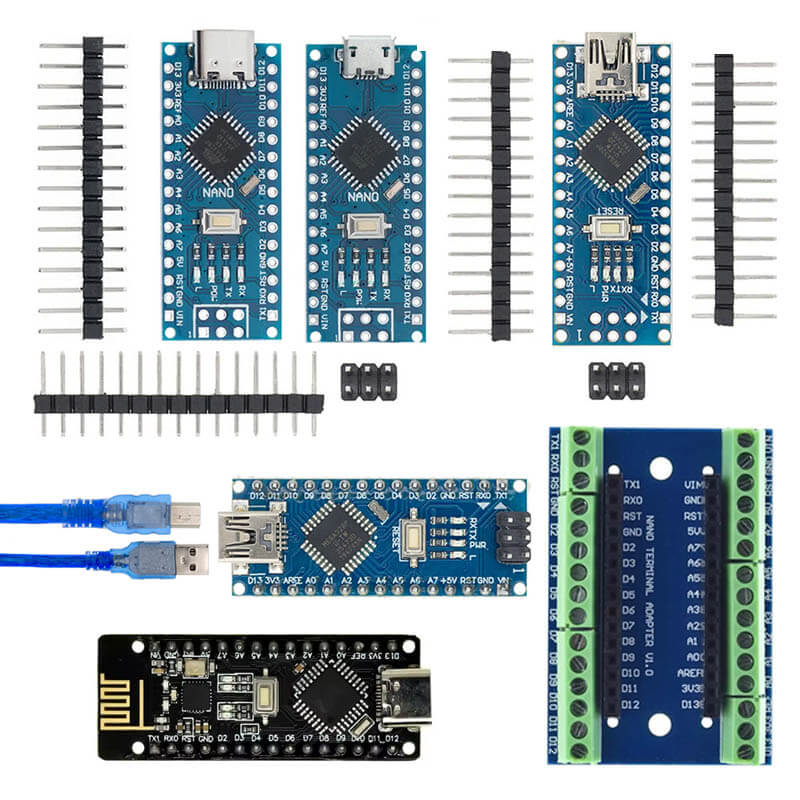
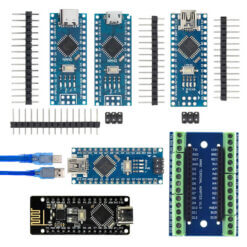
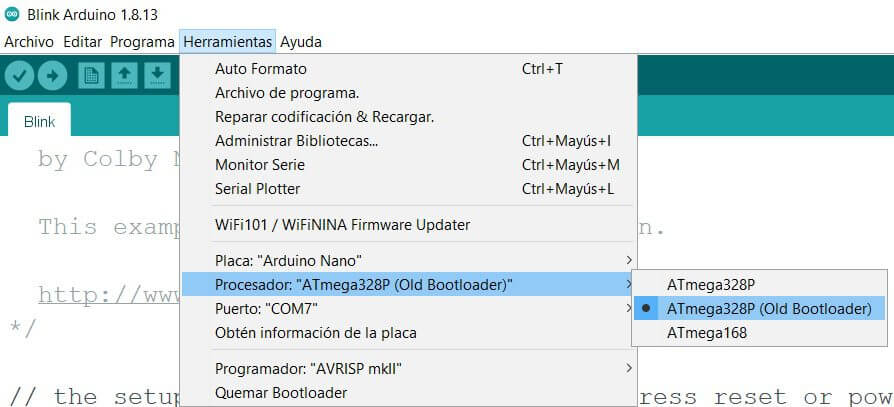
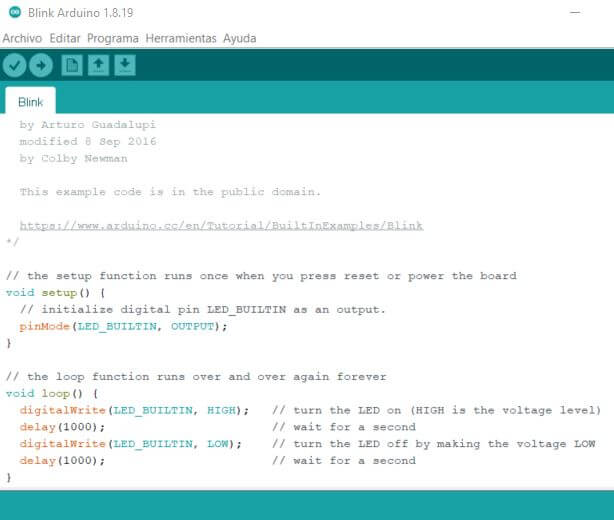
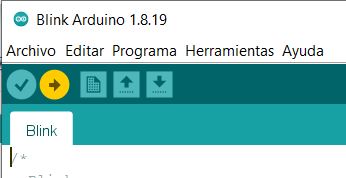

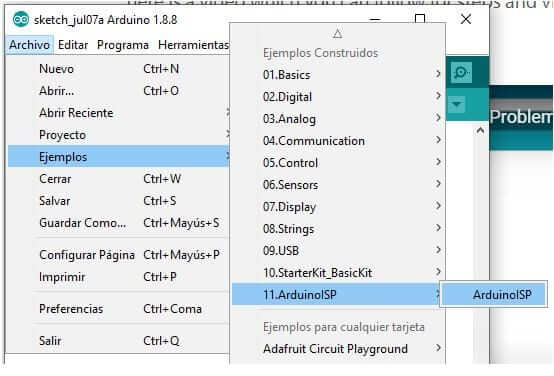




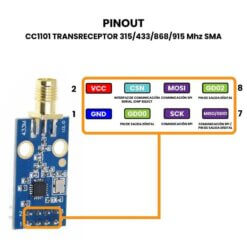

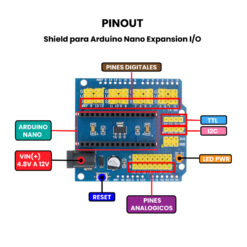

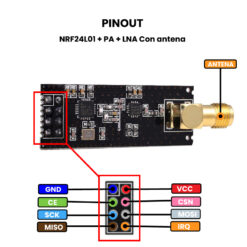

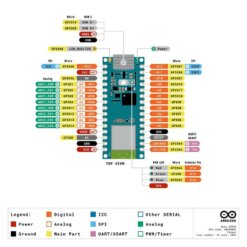






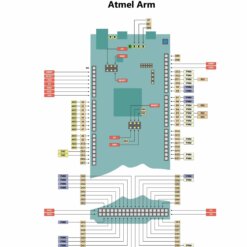

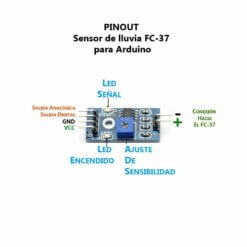



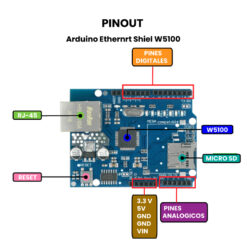
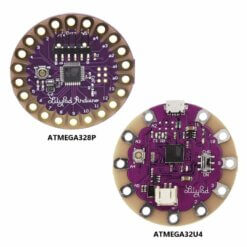
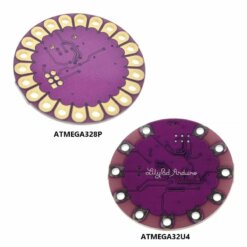
Valoraciones
No hay valoraciones aún.